Guía Súper Sencilla de Recuperar Tarjetas CF
En este artículo, se le guiará a través del problema de la pérdida de datos de tarjetas CF, incluyendo las causas comunes de pérdida y los métodos fiables de rescate de tarjetas CF. Además, usted aprenderá más acerca de otras soluciones de rescate de tarjetas CF.
Escenario: Algunas fotos en la tarjeta CF han desaparecido
La tarjeta CF (Compact Flash Card) es esencialmente un tipo de tarjeta de memoria, pero a diferencia de las tarjetas Micro SD comunes, la CF se utiliza principalmente en cámaras profesionales como cámaras mirrorless o réflex digitales.
En comparación con las tarjetas SD comunes, la tarjeta CF tiene ventajas evidentes en términos de estabilidad, compatibilidad y seguridad. Sin embargo, esto no significa que los datos almacenados en la tarjeta CF estén completamente a salvo; de hecho, estos datos también pueden perderse accidentalmente.

【Le presté mi cámara a un compañero de trabajo y, al devolverla, noté que algunas de las fotos almacenadas habían desaparecido. Aunque estas fotos no eran muy importantes, tenían cierto valor sentimental para mí. Este compañero se ofreció a cubrir los gastos de recuperación de las fotos, pero primero quiero saber si es posible recuperar los datos de la tarjeta CF. Si hay un método confiable, mucho mejor.】
¿Por qué desaparecieron los datos de mi tarjeta CF?
Cualquier pérdida de datos tiene una causa, y la pérdida de datos en una tarjeta CF no es la excepción. Para garantizar una alta tasa de éxito en la recuperación de la tarjeta CF, se recomienda que primero comprenda las causas comunes de la pérdida de datos antes de tomar medidas confiables para la recuperación y asegurarse de recuperar las fotos eliminadas.
- Formateo: Cualquier tipo de formateo, independientemente de la causa, eliminará todos los datos de la tarjeta CF.
- Sectores defectuosos o daños: Si la tarjeta CF presenta sectores defectuosos o daños en el sistema de archivos, es posible que se pierdan todos los datos.
- Ataque de virus: Si la tarjeta CF está infectada con un virus, es posible que ciertos datos se oculten o eliminen automáticamente, lo que puede hacer que parezca que han desaparecido.
- Daño físico: Si la tarjeta CF sufre un golpe o impacto, puede dañarse y provocar la pérdida de todos los datos.
¿Es posible recuperar los datos de una tarjeta CF?
¿Es posible recuperar los datos perdidos de la tarjeta CF? ¡Por supuesto! Dado que las tarjetas CF almacenan datos en memoria flash, siempre que la memoria flash no esté dañada, es posible recuperar los datos perdidos.
Tenga en cuenta que, cuando descubra que los datos de la tarjeta CF han desaparecido, debe dejar de usarla inmediatamente para evitar que se escriban nuevos datos. Esto aumentará considerablemente la tasa de éxito en la recuperación de archivos de la tarjeta CF.
Si la tarjeta CF tiene daños físicos, no será posible recuperarla mediante ningún método. Envíela directamente a un centro de reparación profesional para que evalúen si es posible recuperar los datos.
Herramientas de recuperación de tarjetas CF para Windows 11/10/8/7
Las tarjetas CF, al ser dispositivos de almacenamiento externos, no utilizan la papelera de reciclaje de la computadora, lo que significa que, si elimina archivos, se eliminarán permanentemente. En lugar de confiar en las copias de seguridad tradicionales, una herramienta de recuperación de datos simple y confiable será más adecuada para la mayoría de los usuarios de computadoras.
A continuación, le presentaremos dos herramientas de recuperación de tarjetas CF que han sido probadas. Cada una es adecuada para diferentes situaciones, por lo que debe elegir en función de su caso particular.
Preparación: Verifique si hay archivos ocultos en la tarjeta CF
Si su tarjeta CF se ha infectado con un virus, es posible que los archivos se oculten. Por lo tanto, antes de realizar la recuperación de la tarjeta CF, asegúrese de que no haya archivos ocultos.
1. Conecte correctamente la tarjeta CF a una computadora con Windows. Presione Win+S, escriba “cmd” y seleccione ejecutar como administrador.
2. Luego, escriba “attrib -h -r -s /s /s /d E:\*.*” y presione Enter. Tenga en cuenta que puede reemplazar la letra E con la unidad correspondiente a su tarjeta CF.
La mejor herramienta de recuperación de datos de tarjetas CF (súper fácil - altamente recomendada)
Las herramientas de recuperación de datos para tarjetas CF suelen ser herramientas de terceros, ya que las herramientas de copia de seguridad integradas en Windows no pueden usarse con dispositivos de almacenamiento externos. Aquí le recomendamos el software AOMEI Partition Assistant for Recovery.
Este software se puede utilizar en diversas situaciones de pérdida de datos. Además de las tarjetas CF, también puede usarse con SSD, HDD, memorias USB y otros dispositivos. Lo más importante es que puede recuperar más de 200 tipos de archivos en sistemas como Windows 11/10/8/7.
Haga clic en el botón a continuación para descargar e instalar la versión de prueba. Tenga en cuenta que AOMEI Partition Assistant for Recovery es compatible con Windows 11/10/8/7 y Windows Server 2025/2022/2019/2016/2012.
El mejor software de recuperación de datos para Windows
1. Conecte correctamente la tarjeta CF a la computadora con Windows. Seleccione la tarjeta CF que ha sido reconocida y comience a escanear.
2. Durante el proceso de escaneo, puede restaurar fotos o videos ya escaneados en cualquier momento. Además, en la parte superior derecha puede buscar o filtrar las fotos o videos que desea recuperar.
3. Seleccione los archivos que desea recuperar y luego haga clic en el botón “Recuperar X archivos” para elegir una nueva ubicación donde guardarlos.
Profesionales: Herramienta oficial de Microsoft Windows File Recovery
Si tiene conocimientos avanzados de informática y está familiarizado con el uso de CMD, también puede considerar la herramienta oficial de Microsoft, Windows File Recovery.
Se puede usar en dispositivos de almacenamiento como tarjetas CF y permite recuperar varios tipos de datos. Tenga en cuenta que Windows File Recovery no tiene interfaz gráfica y solo está disponible en Windows 10 versión 2004 y posteriores. Debe usar los comandos correctos de CMD para recuperar los datos perdidos con éxito.
A continuación, se presentan los pasos específicos para usar Windows File Recovery en la recuperación de tarjetas CF:
Primero, verifique el sistema de archivos de la tarjeta SD. Conecte correctamente la tarjeta SD a la computadora con Windows, presione Win+E para abrir el Explorador de archivos, haga clic derecho en la tarjeta SD y seleccione “Propiedades” para verificar el sistema de archivos.
Luego, seleccione el modo de recuperación más adecuado según el sistema de archivos.
| Sistema de archivos | Escenario de pérdida de archivos | Modo aplicable |
| NTFS | Eliminado recientemente | Regular |
| NTFS | Eliminado hace tiempo | Extensive |
| NTFS | Disco formateado | Extensive |
| NTFS | Disco dañado | Extensive |
| FAT, exFAT | Cualquier escenario | Extensive |
Seleccionar el interruptor adecuado puede ahorrar mucho tiempo.
| Interruptor | Significado | Sistema de archivos y modo aplicable |
| /n | Especifica el rango de escaneo. Usa nombre de archivo/tipo de archivo/ruta o comodines para escanear archivos específicos. | Todos los modos |
| /y: | Recupera grupos de extensiones específicas. | Modo Signature |
| /u | Recupera archivos que no se han eliminado completamente, como aquellos restaurados desde la papelera de reciclaje. | NTFS Segment |
| /k | Recupera archivos del sistema. | NTFS Segment |
| /# | Extiende el grupo de extensiones del modo Signature y los tipos de archivos admitidos. | Modo Signature |
1. Abre Microsoft Store, busca y encuentra Windows File Recovery. Haz clic en el botón "Descargar" para descargarlo.
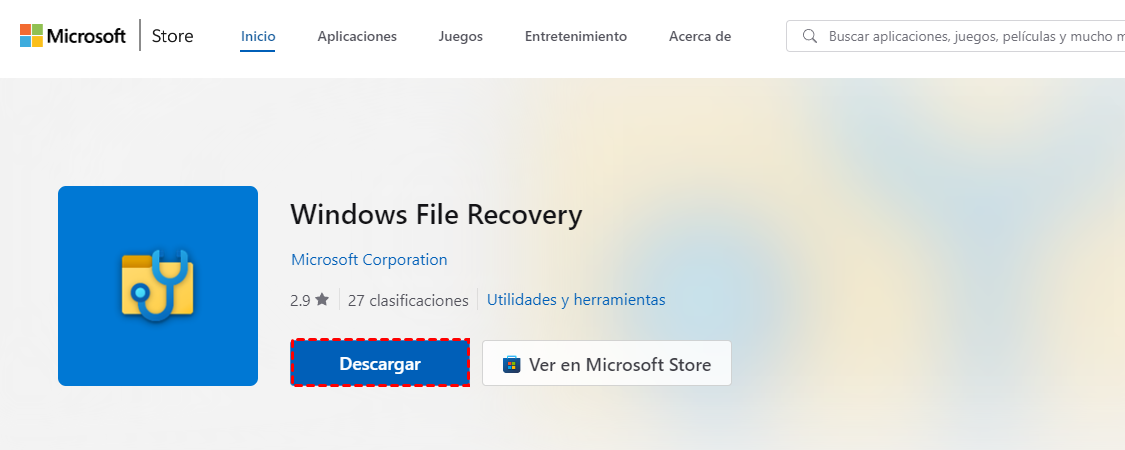
2. Presiona Win+S, escribe "Windows File Recovery" y ábrelo. Asegúrate de ejecutarlo como administrador.
3. Introduce el comando correcto en el formato winfr unidad_fuente: unidad_destino: [/modo] [/interruptor]. Por ejemplo, si deseas recuperar archivos del disco D (tarjeta CF) a la unidad E, introduce el comando: winfr D: E: /regular /n *.pdf.
Otras respuestas sobre la recuperación de tarjetas CF
Durante el proceso de recuperación de datos de una tarjeta CF, algunos usuarios pueden tener preguntas adicionales. A continuación, respondemos algunas preguntas frecuentes.

